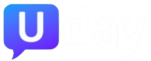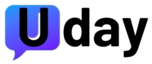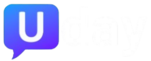Instalando backstage
Passo 1: Instalar Dependências
- Atualizar o sistema:
sudo apt update && sudo apt upgrade -y- Instalar Node.js e Yarn:
sudo apt install -y nodejs npm
sudo npm install --global yarn- Instalar PostgreSQL:
sudo apt install -y postgresql postgresql-contribPasso 2: Configurar o Banco de Dados
- Acessar o PostgreSQL:
sudo -u postgres psql- Criar um banco de dados e um usuário:
CREATE DATABASE backstage;
CREATE USER backstage_user WITH ENCRYPTED PASSWORD 'sua_senha_segura';
GRANT ALL PRIVILEGES ON DATABASE backstage TO backstage_user;
\qPasso 3: Configurar o Backstage
- Clonar ou criar o aplicativo Backstage:
Se você ainda não tem um aplicativo Backstage, crie um usando o CLI:
npx @backstage/create-app
cd my-backstage-app- Configurar variáveis de ambiente:
Crie um arquivo.envna raiz do projeto com as seguintes informações:
DATABASE_CLIENT=pg
DATABASE_CONNECTION_STRING=postgresql://backstage_user:sua_senha_segura@localhost:5432/backstagePasso 4: Construir o Aplicativo
- Construir o aplicativo para produção:
yarn install --frozen-lockfile
yarn tsc
yarn buildPasso 5: Configurar o Servidor Web
- Instalar Nginx:
sudo apt install -y nginx- Configurar Nginx:
Edite o arquivo de configuração do Nginx para servir o Backstage:
sudo nano /etc/nginx/sites-available/backstageAdicione a seguinte configuração:
server {
listen 80;
server_name seu_dominio.com;
location / {
proxy_pass http://localhost:7000;
proxy_set_header Host $host;
proxy_set_header X-Real-IP $remote_addr;
proxy_set_header X-Forwarded-For $proxy_add_x_forwarded_for;
proxy_set_header X-Forwarded-Proto $scheme;
}
}- Ativar a configuração do Nginx:
sudo ln -s /etc/nginx/sites-available/backstage /etc/nginx/sites-enabled/
sudo nginx -t
sudo systemctl restart nginxPasso 6: Iniciar o Servidor Backstage
- Instalar PM2:
sudo npm install -g pm2- Iniciar o Backstage com PM2:
pm2 start packages/backend --name backstage
pm2 save
pm2 startupPasso 7: Configurar HTTPS
- Instalar Certbot:
sudo apt install -y certbot python3-certbot-nginx- Obter e instalar certificados SSL:
sudo certbot --nginx -d seu_dominio.comPasso 8: Testar a Instalação
Acesse o Backstage através do seu domínio http://seu_dominio.com ou https://seu_dominio.com para garantir que tudo está funcionando corretamente.
Esses passos devem ajudá-lo a configurar o Backstage em um ambiente de produção. Certifique-se de ajustar as configurações conforme necessário para atender às suas necessidades específicas.